
时间:2020-08-20 12:48:35 来源:www.win10xitong.com 作者:win10
我们在以前的教程中,也说过win10打开软件文字不清楚模糊的问题,要是你的电脑知识不够丰富,那面对win10打开软件文字不清楚模糊的问题就不知道怎么办了。别着急,我们自己就可以处理掉win10打开软件文字不清楚模糊的问题,大家跟着小编的步伐操作:1、首先我们在软件界面上单击鼠标右键,在弹出的菜单中选择【属性】选项;2、在属性界面切换到【兼容性】选卡就完美的搞定了。下面小编就和大家一起来看看win10打开软件文字不清楚模糊的具体解决步骤。
解决方法如下:
1、首先我们在软件界面上单击鼠标右键,在弹出的菜单中选择【属性】选项;
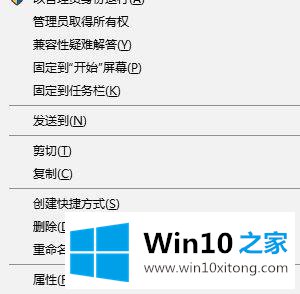
2、在属性界面切换到【兼容性】选卡,如图:
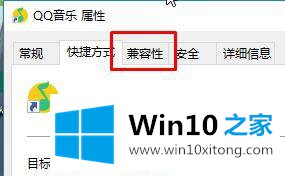
3、在兼容性选项下面勾选【替代高DPI说放行为。缩放执行】,在下面选择【应用程序】,然后点击确定保存设置。当然大家还勾选【以管理员身份运行】;
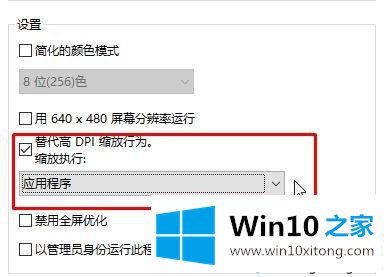
通过上述步骤进行设置后我们重新打开软件就不会有软件界面发虚迷糊的问题了,希望对大家有所帮助。
有关于win10打开软件文字不清楚模糊的具体解决步骤到这里就给大家说完了,朋友们都学会如何操作了吗?要是上面对大家说的方法对大家有所帮助,很希望大家继续支持本站。
下一篇:大神处理win10的具体处理措施